様々なカスタマイズができることが魅力のWordPressですが、不意にエラーが発生してしまったり、画面が真っ白になってしまうということがあります。
まれに、エラーの解消のために管理画面にログインしようとしてもログインできないというケースが発生してしまうこともあります。
そのような状況になってしまうのは、プラグインやWordPress本体のアップデートや、サーバーへの接続状況など、いろいろな原因があります。
もしもエラーの原因が現在設定されているテーマファイルが原因という場合には、サーバーへFTPアクセスができれば簡単に解決することができるので、その方法をご紹介いたします。
まずはテーマファイルを戻してみる
テーマファイルを編集中にログインができなくなってしまったという場合です。
手元に正常に動作していたころのテーマファイルのバックアップがある場合は、FTPでそのファイルをサーバーにアップしてみましょう。
WordPressのテーマファイルは、「(WordPressを設置したディレクトリ)/wp-content/themes」というフォルダの中に入っています。
テーマファイルを別のものにする
サーバーから現在使用されているテーマファイルを削除すると、別のテーマファイルが有効になります。
例えば、『hogehoge』というテーマが有効な場合は、『hogehoge』というディレクトリをローカル環境などにバックアップを取った後、ディレクトリごと削除します。
※テーマファイルを削除する場合は、必ずバックアップを取るようにしましょう。もしもテーマファイルが原因じゃなかったという場合は、バックアップファイルをサーバーにアップする必要があります。
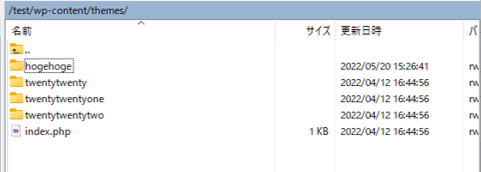
もしも現在有効になっているテーマのみサーバーにアップしてあるという場合は、公式サイトからWordPressをダウンロードして、その中に入っているデフォルトのテーマファイルをサーバーにアップしてあげてください。
プラグインを停止してみる
テーマとプラグインの相性が悪く、画面が真っ白になってしまっている場合もあります。
その場合は、FTPで「(WordPressを設置したディレクトリ)/wp-content/plugins」のディレクトリー名を変更することで、すべてのプラグインを停止させることができます。
プラグインを停止させることで管理画面にログインできたら、一つずつプラグインを有効化していき、原因になっているプラグインを探ることができるようになります。
今回はテーマファイルが原因のエラーで管理画面にログインできない場合の対処法をご紹介しました。
もしも、なかなかWordPressのエラーが解消できない、復旧作業に不安があるという場合は、ぜひご相談ください。
メルマガ登録で、最新情報をキャッチ!
WordPressの使いこなし術、プラグインの活用法、トラブル対策など、サイト運営に役立つ情報を月1でお届けしています。
「知らなかった…!」では済まされない大切なポイントを、今すぐチェックしませんか?

















